Вы только что сели смотреть любимое видео и BOOM! На Коди нет звука. Это невероятно расстраивает.
Но не паникуйте! Устранить проблему со звуком Kodi не так уж и сложно, и многие пользователи Kodi решили проблему со звуком с помощью приведенных ниже решений.
Почему в Коди нет звука?
Различные причины могут вызвать проблемы со звуком в Kodi.
Проблемы с оборудованием могут вызвать проблемы со звуком, например, ваше устройство, на котором установлен Kodi, а также неисправность аудиокабеля также может привести к отсутствию звука. Как вы, возможно, уже знаете, старая версия Kodi и ее дополнения могут также привести ко многим проблемам, включая проблемы со звуком. Наконец, что не менее важно, неправильные настройки звука в Kodi также могут быть одной из основных причин.
Иногда трудно точно определить проблему, и есть решение, которое вы должны попробовать. Поэтому, прежде чем положить свой Kodi в корзину, читайте дальше …
Попробуйте эти исправления, чтобы решить проблему звука в Kodi.
- Переустановите Kodi
- Обновите Kodi до последней версии
- Переконфигурируйте настройки звука в Kodi
- Проверьте аппаратную проблему
- Обновите звуковой драйвер (если это происходит в Windows)
- Запустите Kodi на другом устройстве
Исправление 1: переустановите Kodi
Поскольку многие пользователи сообщили, что они решают проблему отсутствия звука путем переустановки Kodi, это работает как очарование и стоит попробовать. Вы должны сначала удалить Kodi из своего устройства, а затем переустановить, чтобы увидеть, была ли решена проблема со звуком.
Исправление 2: обновление Kodi до последней версии
Новая версия Kodi может исправить некоторые ошибки и принести вам гораздо лучший опыт. Поэтому вы должны проверить свой Kodi и обновить его до последней версии.
Вы можете обновить Kodi до последней версии, установив последнюю версию Kodi со страницы загрузки Kodi или из магазина приложений на своем устройстве. Вы можете проверить эту статью для более подробной информации о том, как обновить Kodi на разных платформах.
Исправление 3: перенастроить настройки звука в Kodi
Неправильные настройки звука в Kodi могут вызвать проблемы со звуком, поэтому вы должны проверить настройки звука:
1) Запустите Kodi в вашем устройстве.
2) На главном экране щелкните настройки кнопка.

3) Нажмите система настройки.

4) Нажмите стандарт чтобы изменить его на другой режим настроек, пока на левой панели не появится надпись «Дополнительно», затем нажмите «Дополнительно», чтобы перейти к настройкам «Дополнительно».

5) Нажмите аудио на левой панели и настройте параметры звука в соответствии с вашим устройством вывода звука. Если вы не знаете, как настроить параметры звука, щелкните «Краткое руководство по аудио» в Kodi.

После сброса настроек звука перезагрузите устройство и попробуйте еще раз, чтобы проверить, работает ли звук сейчас.
Исправление 4: проверьте аппаратную проблему
Проблемы с оборудованием могут привести к отсутствию звука на вашем компьютере, поэтому вы должны проверить и убедиться, что оборудование работает правильно.
1. Проверьте аудио кабель
Убедитесь, что ваш аудиокабель работает правильно, когда вы используете телевизионную приставку Kodi или динамики.
Вы можете попробовать другой аудио кабель или свой аудио кабель на другом устройстве для устранения неполадок.
2. Проверьте соединительные порты
Вам просто нужно взглянуть на соединительные порты и убедиться, что они работают правильно. Если вы обнаружите пыль в портах, используйте щетку, чтобы почистить щетку, и попробуйте снова.
3. Проверьте аудио соединение Bluetooth
Если вы используете аудио-соединение Bluetooth, вы должны обратить внимание на нестабильное Bluetooth-соединение, так как Bluetooth-соединение будет мешать другим сигналам.
Отключите другое имеющееся у вас соединение Bluetooth и попробуйте отключить соединение Bluetooth для вашего Kodi и включите его, чтобы увидеть, работает ли оно.
Исправление 5: обновить звуковой драйвер (если это происходит в Windows)
Если проблема со звуком возникает на вашем компьютере с Windows, вам следует обновить драйвер звука на вашем компьютере, чтобы устранить проблему с отсутствием звука в Kodi.
Вы можете вручную обновить свой аудиодрайвер, зайдя на сайт производителя и загрузив правильный и самый последний звуковой драйвер для вашего компьютера с Windows.
Если у вас нет времени или терпения, вы можете сделать это автоматически с Водитель Легко.
Driver Easy автоматически распознает вашу систему и найдет для нее правильные драйверы. Вам не нужно точно знать, на какой системе работает ваш компьютер, вам не нужно рисковать загрузкой и установкой неправильного драйвера, и вам не нужно беспокоиться об ошибках при установке.
Вы можете автоматически обновить драйверы с помощью БЕСПЛАТНОЙ или Профессиональной версии Driver Easy. Но в версии Pro это займет всего 2 клика (и вы получите полную поддержку и 30-дневную гарантию возврата денег):
1) Скачать и установите Drive Easy.
2) Запустите Driver Easy и нажмите кнопку Сканировать сейчас кнопка. Driver Easy проверит ваш компьютер и обнаружит проблемы с драйверами.

3) Нажмите Обновить Кнопка рядом с помеченным звуковым драйвером для автоматической загрузки и установки правильной версии этого драйвера (вы можете сделать это с помощью СВОБОДНО версия).
Или нажмите Обновить все автоматически загружать и устанавливать правильную версию всех драйверов, которые отсутствуют или устарели в вашей системе (для этого требуется Pro версия — вам будет предложено обновить, когда вы нажмете Обновить все).

4) Перезагрузите компьютер, чтобы он вступил в силу.
Примечание. Если вы попробовали Driver Easy, но проблема не устранена, обратитесь в нашу службу поддержки по адресу support@drivereasy.com для дальнейшей помощи по этому вопросу. Наша служба поддержки будет рада помочь вам решить эту проблему. Пожалуйста, приложите URL этой статьи, чтобы мы могли помочь вам лучше.
После обновления звукового драйвера попробуйте Kodi еще раз, чтобы увидеть, работает ли звук.
Исправить 6: запустить Kodi на другом устройстве
Если приведенные выше решения не решают проблему звука на вашем Kodi, вы можете попробовать Kodi на другом устройстве, чтобы продолжать наслаждаться. Может быть что-то не так с аппаратным устройством, которое не вызывает звука в Kodi.
Если звук работает на другом устройстве, это, вероятно, проблема с оборудованием на устройстве, и вам следует проконсультироваться с производителем для получения предложений.
Вот и все — 6 лучших решений для исправления звука на Kodi. Надеюсь, что этот пост решит вашу проблему и поможет вам.

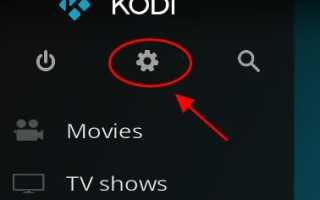
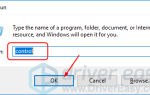
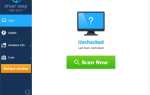
![Не удалось инициализировать службу BattlEye: общая ошибка [ИСПРАВЛЕНО]](https://milestone-club.ru/wp-content/cache/thumb/88/680787a14eb3088_150x95.png)
